Bon, un post de geek, ça faisait longtemps. Je me fais plus ça dans le but de garder une trace qu’autre chose, mais si quelqu’un tombe dessus et que ça lui sert, tant mieux.
Première étape, les logiciels à installer si ce n’est pas déjà fait :
- CMake (clique pour aller à la page de download) C’est le logiciel qui me manquait toutes les fois où j’avais essayé de compiler moi-même Blender. Ce soft parse tous les fichiers sources de Blender, et génère les fichier projets pour Visual Studio.
- TortoiseSVN (clique pour aller à la page de download) C’est un client SVN qui permet de se connecter et récupérer directement les dernières sources de Blender. Il s’intègre au Windows Explorer. Vous devrez redémarrer à la fin de l’install.
Un fois tout ça installé et l’ordinateur redémarré, la deuxième étape est de récupérer les sources de Blender. Créer tout d’abord quelques répertoires dans lesquels on va travailler. Créer quelque part l’arborescence suivante :
Blender
|--- lib
|--- windows
Clique droit sur Blender/lib/windows et normalement, si vous avez correctement installé TortoiseSVN, vous devriez avoir SVN Checkout… qui apparait dans le menu :
Cliquez puis remplissez comme sur le screenshot suivant (bien évidemment, l’important est le chemin à partir du répertoire Blender. Ce qui se trouve avant dépend d’où vous avez créé le répertoire Blender :) et validez.
Faut attendre un peut que ça se télécharge. Quand c’est finit, on fait un nouveau checkout sur Blender ce coup-ci comme suit :
Pour les versions de dev, utiliser le repo-browser et prendre la version qu’on souhaite. Par exemple pour Blender2.5 l’adresse du repository est https://svn.blender.org/svnroot/bf-blender/branches/blender2.5
Etape suivante, installer CMake puis l’exécuter. Il faut remplir les 2 champs de texte du haut puis cliquer sur Configure, en bas. Le premier champs correspond au répertoire Blender/blender, et le deuxième est le répertoire dans lequel CMake va créer les fichiers de projet pour Visual, puis dans lequel Blender va être généré. Après avoir cliqué sur Configure la fenêtre suivante devrait apparaitre. Validez.
Puis une autre fenêtre vous demande de choisir votre compilateur. Sélectionnez votre compilateur (dans mon cas, Visual Studio 9.0) dans le menu déroulant puis validez.
CMake va alors scanner le répertoire de Blender à la recherche de fichiers de configuration des options, et et une fois finit il devrait vous afficher un truc du genre :
Ca correspond aux options disponibles. Les lignes sont en rouge car les modifications n’ont pas été validées. Donc là, réglez ce dont vous avez besoin (j’ai désactivé Quitktime dans mon cas car je n’ai pas installé le SDK) puis refaite un Configure. Là, les lignes n’apparaissent plus en rouge, et le bouton Generate à côté de Configure est maintenant actif. Avant dernière étape donc : cliquer sur Generate ! C’est normalement très rapide.
Et là, normalement, vous allez dans votre répertoire Blender/build et vous devriez trouver un fichier Blender.sln. Vous l’ouvrez via Visual Studio, et vous pouvez compiler (raccourci F7 la pluspart du temps) ! Youhou ! Pouvez même passer en mode Release pour que Blender ne rame pas. Par contre, pas trouvé si c’est possible d’activer les optimisations pour tous les projets …
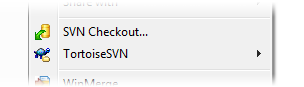
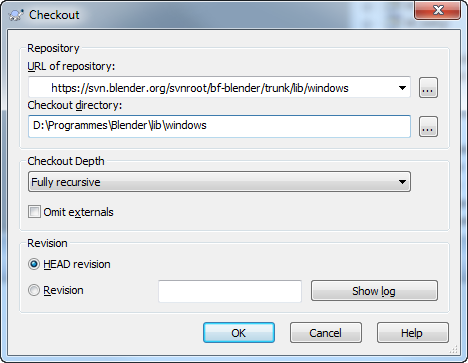
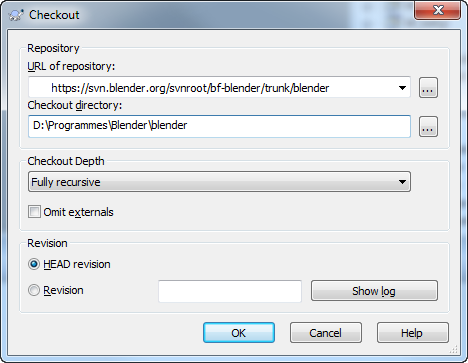
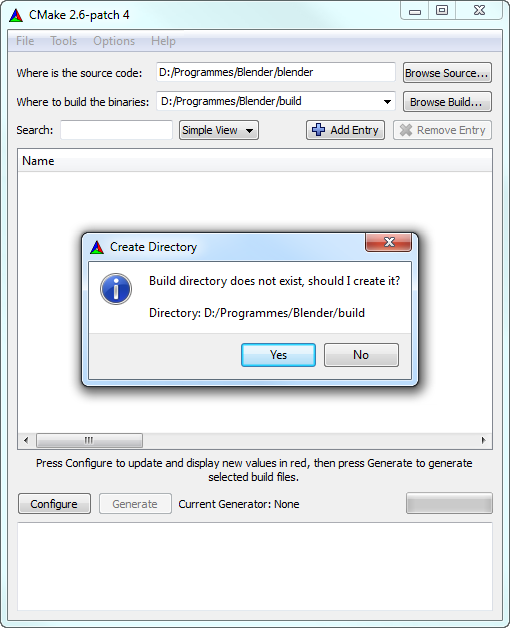
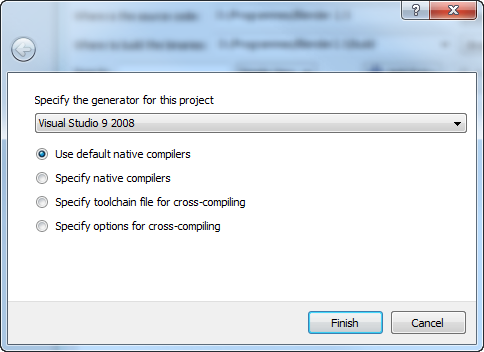
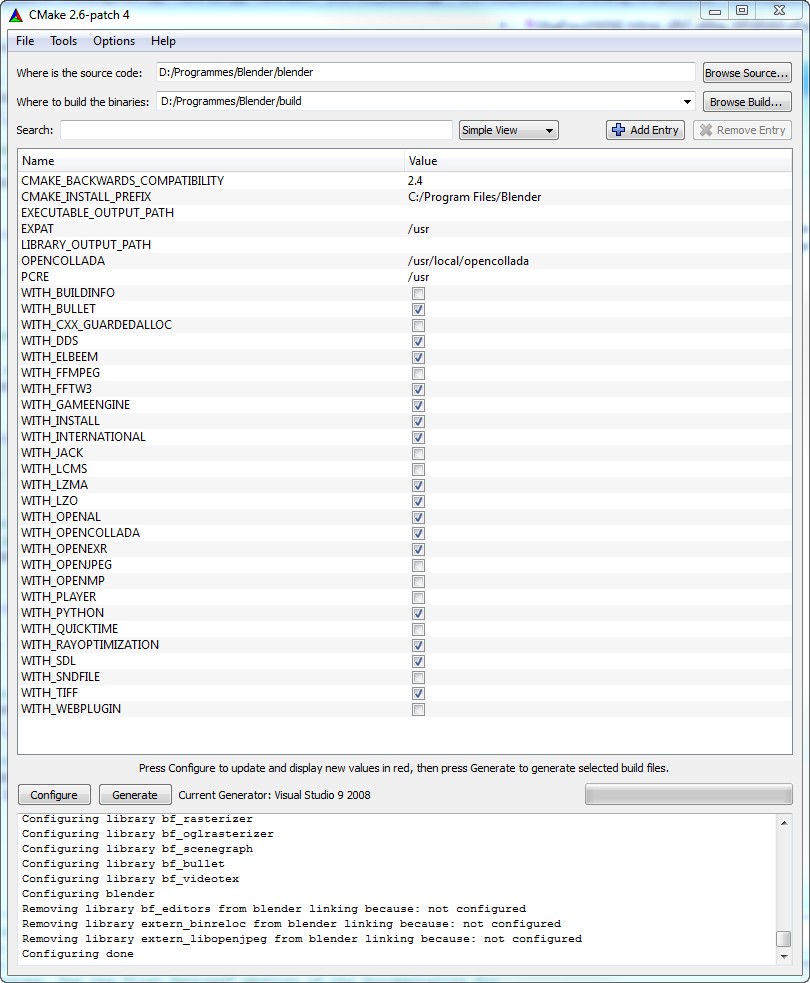
.. et une deuxième question svp, est ce que ce tuto est valable aussi pour la version 2.65 de blender ? et merci.
Salut,
Compiler Blender permet d’avoir une version récente sans être obligée d’attendre une version officielle (celles qu’on trouve sur le site de Blender) Ca permet de pouvoir tester les nouvelles fonctionnalités en avance, par exemple.
Mais dans d’autres cas, ça permet d’activer ou désactiver certaines options, utiliser des options de compilation plus performantes permettant d’avoir une version de Blender un peu plus véloce que les versions officielles.
Et le dernier cas, c’est quand on a envie de bidouiller le code source de Blender, par exemple pour corriger un bug qui n’est pas encore fixé dans une version officielle, ou ajouter une nouvelle fonctionnalité soit même, etc.
Et sinon, ça fait très longtemps que je n’ai pas recompilé Blender, donc je n’ai aucune idée si la méthode expliquée dans cet article est toujours fonctionnelle pour les version récentes de Blender.
Bonjour et merci pour ce tuto, mais est ce que quelqu’un peut m’expliquer a quoi sert la compilation de blender et la compilation des logiciels en général SVP
Magnifique trace ! :)
Merci beaucoup de prendre des notes en format html eheheheeh.
Ah bah de rien, content que ça serve :)
J’ai même amélioré un peu la chose et créé un petit script .bat qui fait la mise à jour SVN et recompile tout tout seul. Si ça intéresse quelqu’un, faite moi signe via les commentaires ou le formulaire de contact, je me ferais un plaisir de l’envoyer !
C’est peut être un tuto de geek pour garder une trace, mais c’est un excellent tuto de geek qui me sert :)
Merci.